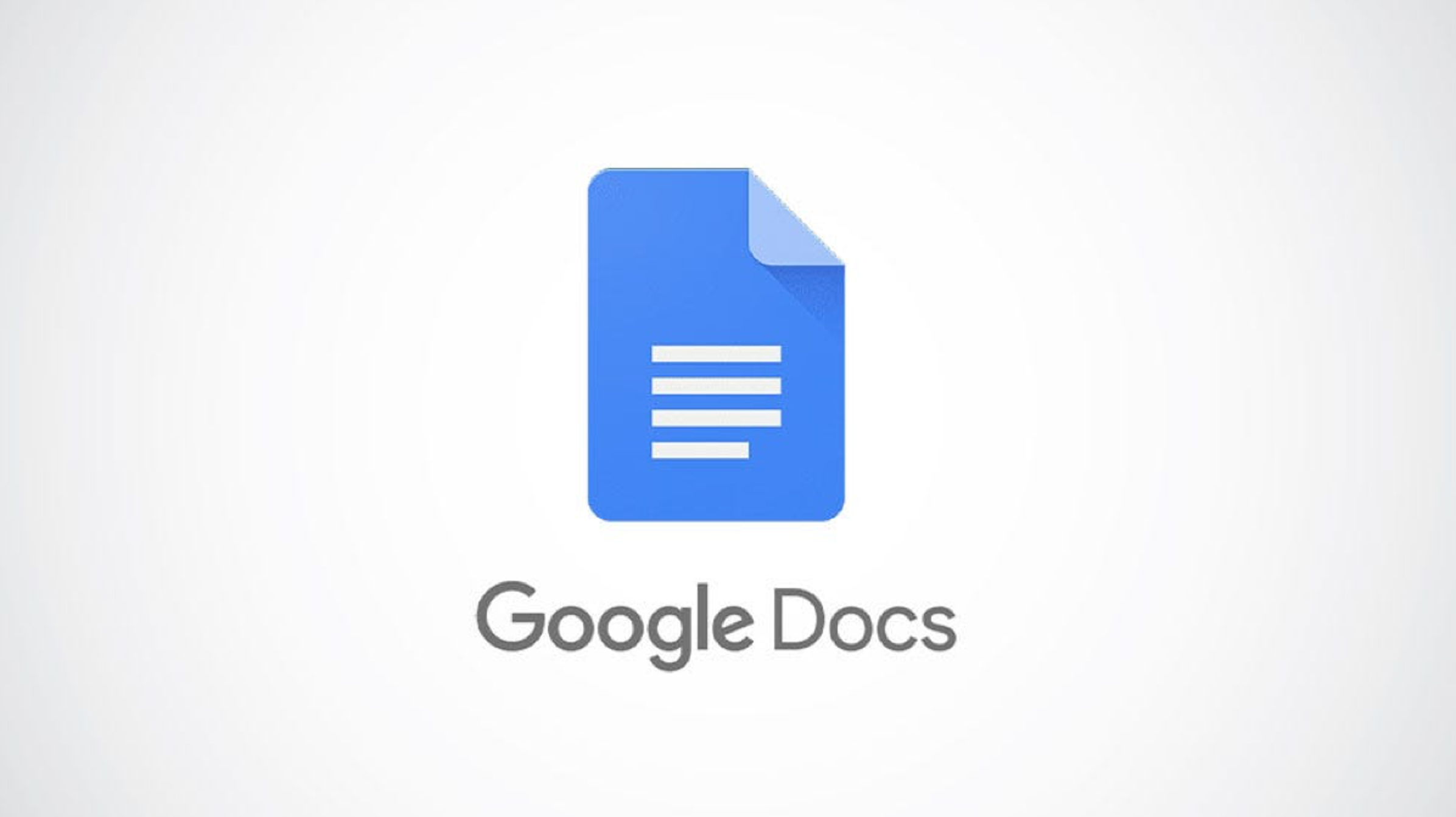Que vous rédigiez un essai, un article ou un document juridique, vous pouvez avoir des détails supplémentaires que vous souhaitez inclure. Au lieu de vous distraire du contenu principal, vous pouvez facilement placer des notes de bas de page dans vos documents Google.
Les notes de bas de page s’affichent à la fin de la page avec l’indicateur de note de bas de page (un numéro) attaché au texte de votre document. Cet indicateur est formaté en exposant et beaucoup moins invasif qu’une chaîne de texte connexe.
Insérer une note de bas de page dans Google Docs sur le Web
Accédez à Google Docs, connectez-vous et ouvrez votre document. Ensuite, placez votre curseur à droite du mot ou sélectionnez un mot pour la note de bas de page que vous souhaitez ajouter.
Sélectionnez Insérer > Note de bas de page dans le menu.

Vous verrez immédiatement l’indicateur de note de bas de page où vous avez placé votre curseur. Vous verrez également la note de bas de page à la fin de la page qui contient maintenant votre curseur. Cela vous permet d’entrer immédiatement le texte de la note de bas de page.

Tapez votre note, vos détails ou votre référence dans la zone de note de bas de page. Vous pouvez ensuite sélectionner un endroit dans votre document pour continuer à écrire.

Si vous ajoutez d’autres notes de bas de page à votre document, chacune est numérotée séquentiellement en fonction de la page sur laquelle vous vous trouvez.
EN RELATION: Comment utiliser les notes de bas de page et les notes de fin dans Microsoft Word
Par exemple, nous avons ajouté notre première note de bas de page sur la première page, la suivante sur la deuxième page et une autre note de bas de page sur la première page. Google Docs met automatiquement à jour la numérotation afin que celles de la première page soient numérotées 1 et 2 plutôt que 1 et 3.

De plus, Google Docs ajuste automatiquement l’espacement à la fin du document pour s’adapter à toutes les notes de bas de page que vous ajoutez.
Supprimer une note de bas de page dans Google Docs
Si vous souhaitez supprimer une note de bas de page que vous avez ajoutée, vous supprimerez simplement l’indicateur de note de bas de page dans votre texte.
Vous pouvez placer votre curseur à droite du numéro et appuyer sur Retour arrière sur Windows et Chromebook ou sur Supprimer sur Mac. Alternativement, vous pouvez sélectionner le numéro et appuyer sur Supprimer.

Lorsque vous supprimez l’indicateur de note de bas de page, cela supprime également la note de bas de page et ajuste la numérotation des notes de bas de page restantes dans votre document en conséquence.
Ajouter une note de bas de page dans l’application mobile Google Docs
Si vous utilisez l’application mobile Google Docs, vous pouvez également y ajouter des notes de bas de page. Les étapes sont les mêmes pour Android et iPhone.
Ouvrez l’application Google Docs sur votre document. Placez votre curseur à droite du mot ou sélectionnez le mot. Ensuite, appuyez sur l’icône Insérer (signe plus) en haut.

Lorsque les options d’insertion apparaissent en bas, choisissez « Note de bas de page ».

Tout comme sur le Web, vous verrez l’indicateur numérique dans le texte et votre curseur se déplacera vers la note de bas de page pour que vous saisissiez votre texte.

Lorsque vous avez terminé, appuyez sur un emplacement dans votre document pour quitter la zone de note de bas de page et continuer à créer votre document.
Tout comme le site Web Google Docs, chaque note de bas de page que vous ajoutez est numérotée dans l’ordre en fonction de la page sur laquelle vous vous trouvez et la zone de note de bas de page s’agrandit automatiquement pour accueillir toutes les notes.

Supprimer une note de bas de page dans l’application mobile
Pour vous débarrasser d’une note de bas de page que vous avez ajoutée, supprimez l’indicateur numérique dans votre texte. Vous pouvez le faire en plaçant votre doigt à droite du numéro qui déplace votre curseur vers celui-ci. Appuyez ensuite sur la touche Retour arrière du clavier.

Cela supprime la note de bas de page et ajuste en conséquence toutes les autres notes de bas de page de votre document.

Lorsque vous souhaitez ajouter des détails connexes à quelque chose dans votre texte, mais sans l’intégrer au contenu principal, les notes de bas de page dans Google Docs sont parfaites.
Pour en savoir plus, découvrez également comment utiliser les en-têtes et les pieds de page dans Google Docs !